Желтую сферу проецирования можно свободно перемещать независимо от самого объекта.
На рис. 2.65 показано, что сфера была немного повернута. Материал, примененный к кубу, автоматически последовал этому повороту. Это хорошо видно в режиме "UV Polygon" в окне Texture.
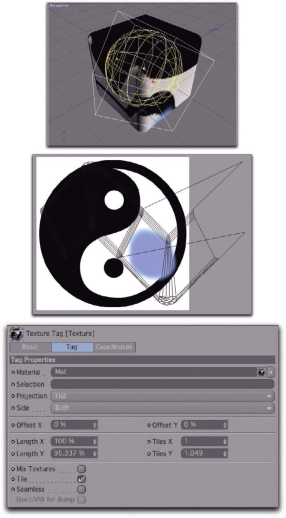
РИс. 2.65. Поворот аппарата проецирования Теперь рассмотрим проецирование в плоскости, когда параметр Projection дескриптора Texture имеет значение Flat. Его действие во многом напоминает работу диапроектора, поэтому направление проецирования в этом случае даже важнее, чем в других режимах.
Преимущество этого типа проецирования заключается в возможности точного наложения материала на плоскую поверхность.
Поскольку материалу не обязательно покрывать полностью весь объект, можно применить текстуру к изогнутым поверхностям для имитации, например, наклейки.
В дополнение к ручной настройке аппарата проецирования текстуры в меню Tags окна Objects присутствуют несколько дополнительных функций, позволяющих привязать систему координат проецирования к системе координат объекта (Adopt to Object Axis, Adopt to Wbrid Axis). Команда Fit to Object в этом же меню позволяет отмасштабировать проекцию таким образом, что она покроет весь объект.
Особый интерес в меню Tags представляет команда Fit to Region - особенно в случае проецирования в плоскости.
Когда эта команда активна, в окне проекции Perspective можно нарисовать мышью рамку, и материал будет подогнан под размер этой рамки и расположен параллельно камере. Возможный результат показан на рис. 2.66. Это избавляет нас от необходимости вручную перемещать, масштабировать и вращать плоскость проецирования.
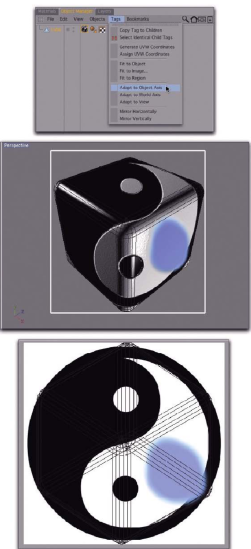
Рис. 2.66. Размещение плоскости проецирования Камера размещена в требуемой позиции, и вокруг области, в которой должен быть видим материал, нарисована рамка.
Обозначение поверхностей куба в окне Texture свидетельствует о том, что отмеченная область в точности соответствует текстуре.
В случае проецирования в плоскости следует внимательно следить за чрезмерной деформацией материала на поверхностях, перпендикулярных к плоскости проецирования. Материал выглядит идеально только в окне проекции Camera. Это можно увидеть, изменив ракурс в окне проекции Perspective.
В некоторых случаях этот эффект можно смягчить с помощью мозаичного наложения текстуры, что подразумевает ее многократное повторение. Это подобно плиточной кладке во всех направлениях.
Флажок Tile (Мозаика) дескриптора Texture установлен по умолчанию, благодаря чему объект будет покрыт материалом, даже если проецирование не охватывает весь объект.
В этом можно убедиться, уменьшив размер плоскости проецирования в режиме "Texture Axis" (рис. 2.67). Как видим, на объекте появились копии текстуры. Это удобно, если требуется создать какой-либо повторяющийся узор (например, перфорированную металлическую поверхность). В таком случае не обязательно создавать рисунок всех отверстий- достаточно лишь одного квадратного изображения одного отверстия, которое затем будет размножено.
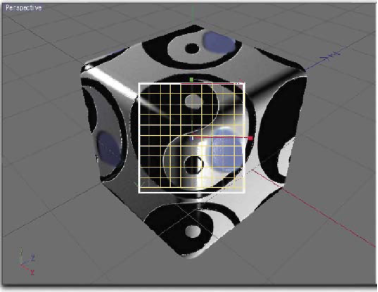
Рис. 2.67. Мозаичное наложение текстуры
